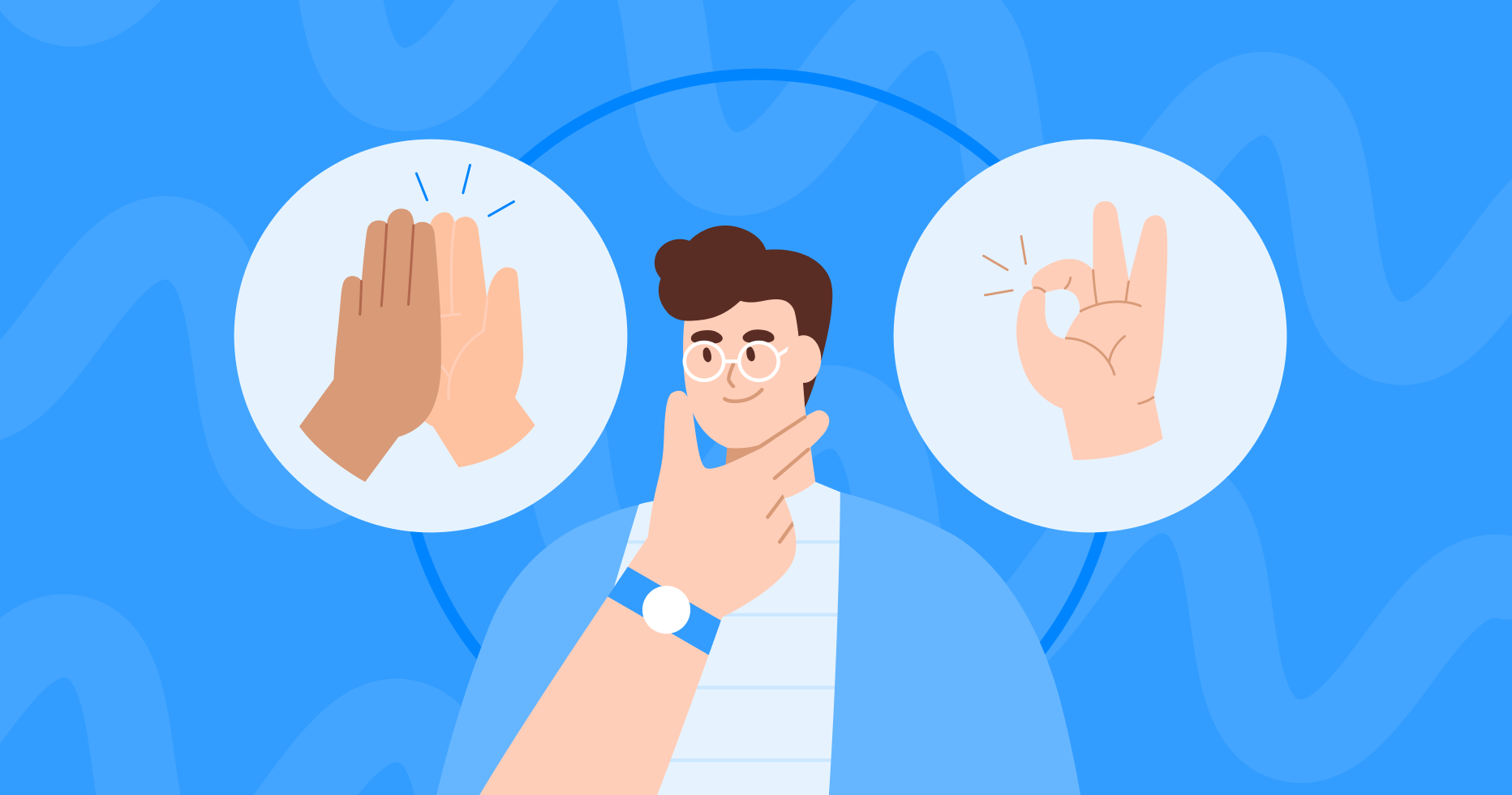
Windows Chúng tôi đã tổng hợp các cách thức và lợi ích của việc tạo 10 gói điện tùy chỉnh. Windows Tùy chỉnh cài đặt gói điện có thể giúp cải thiện hiệu suất máy tính của bạn miễn là bạn thực hiện cẩn thận.
Windows 10 cách và lợi ích của việc tạo các kế hoạch nguồn điện tùy chỉnh là gì?
Bạn có thể chỉ định thời gian chúng tôi muốn màn hình bật, mức hiệu suất phân bổ cho trình phát video hoặc liệu bộ điều hợp WiFi có bị tắt hay không. Windows 10 gói điện cung cấp tất cả các tùy chọn này để cân nhắc giữa việc tiết kiệm năng lượng và hiệu suất mạnh mẽ hơn.
Không phải lúc nào cũng dễ dàng đạt được sự cân bằng bình đẳng và tối ưu giữa hai mục tiêu. Bởi vì, Windows Cẩn thận điều chỉnh kế hoạch nguồn điện chính xác theo cách bạn muốn.
Windows Hãy xem cách chúng ta có thể tạo sơ đồ nguồn tùy chỉnh từ đầu trong cài đặt máy tính. Đó là một quy trình rất đơn giản mà bạn có thể điều chỉnh bằng những điều chỉnh nhỏ cho đến khi bạn tìm thấy sự cân bằng mà công việc hoặc hoạt động giải trí của mình yêu cầu.
- Điều đầu tiên bạn cần làm là mở Control Panel. Windows Bạn có thể mở chương trình bằng cách nhập tên của nó vào thanh tìm kiếm và nhập phần Phần cứng và Âm thanh.
- Bên trong, bạn sẽ tìm thấy phần Tùy chọn nguồn và tùy chọn Chọn hoặc tùy chỉnh gói điện.
- Chúng tôi bắt đầu với gói Cân bằng, kế hoạch này quản lý mức tiết kiệm điện năng tối ưu trừ khi cần tối đa hóa hiệu suất. Tuy nhiên, bạn có thể chọn giữa các gói Hiệu suất cao hoặc Tiết kiệm năng lượng, tương ứng là các gói ưu tiên hiệu suất mạnh hơn hoặc ưu tiên tiết kiệm pin.
- Trong menu bên, bạn sẽ thấy tùy chọn Tạo gói điện. Bấm vào và đặt tên bạn muốn. Bây giờ hãy nhấp vào nút tiếp theo để thay đổi các tùy chọn gói theo ý thích của bạn. Vì điều chúng tôi đang tìm kiếm là tối đa hóa hiệu suất nên chúng tôi tăng thời gian hoạt động của thiết bị lên 20 phút tùy thuộc vào pin. Chúng tôi chọn Không bao giờ trong khi kết nối với bộ sạc. Nếu điều chúng ta muốn là pin dùng được lâu hơn thì con số sẽ giảm thay vì tăng.
- Bây giờ bạn đã chọn số dư tối ưu và tùy chỉnh của mình, hãy nhấp vào tạo. Bạn sẽ thấy gói tùy chỉnh xuất hiện trong danh sách các gói có sẵn. Nhấp vào Thay đổi cài đặt gói, sau đó nhấp lại vào Thay đổi cài đặt năng lượng nâng cao.
- Trong tab mới này, bạn có thể tìm hiểu sâu hơn về cài đặt, cùng với các chi tiết khác, chẳng hạn như bằng cách thay đổi thời gian bạn muốn thiết bị ngủ đông hoặc mức pin có thể đạt tới mức tới hạn.
Nếu bạn đổi ý và muốn xóa gói tùy chỉnh mà bạn đã tạo, tất cả những gì bạn phải làm là đánh dấu một gói hiện có khác là Cân bằng rồi nhập tùy chọn Thay đổi cài đặt nguồn trên gói tùy chỉnh. Vì không có kế hoạch mặc định, Windows hiển thị một tùy chọn mới để xóa kế hoạch này.
